المقدمة
يوضح هذا المستند الطرق المختلفة التي يمكنك إستخدامها لترقية وحدة (وحدات) التحكم اللاسلكية لديك وكيفية إختيار الطريقة المناسبة لك.
المتطلبات
توصي Cisco بأن تكون لديك معرفة بالمواضيع التالية:
- وحدة التحكم في شبكة LAN اللاسلكية Catalyst 9800 (WLC)
المكونات المستخدمة
لا يقتصر هذا المستند على إصدارات برامج ومكونات مادية معينة. تم إنشاء المعلومات الواردة في هذا المستند من الأجهزة الموجودة في بيئة معملية خاصة. بدأت جميع الأجهزة المستخدمة في هذا المستند بتكوين ممسوح (افتراضي). إذا كانت شبكتك قيد التشغيل، فتأكد من فهمك للتأثير المحتمل لأي أمر.
المتطلبات والتحقق
لا يصف هذا المستند كل متطلبات والتحقق المطلوب إجراؤها، لأنه يعتمد على نوع الترقية التي تريد تنفيذها. ومع ذلك، هناك عدد قليل من عمليات الفحص التي يجب إجراؤها قبل كل ترقية لتجنب أي مشاكل :
- التحقق من مسار الترقية: تأكد من إمكانية الترقية إلى إصدار محدد عن طريق الانتقال إلى مستند ملاحظة الإصدار (RN) الخاص بالإصدار الذي ترغب في الترقية إليه. يحتوي كل RN على قسم "ترقية المسار" حيث يمكنك التحقق من دعم مسار الترقية. مثال على مسار الترقية للإصدار 17.12.x هنا : https://www.cisco.com/c/en/us/td/docs/wireless/controller/9800/17-12/release-notes/rn-17-12-9800.html#Cisco_Concept.dita_59a2987f-2633-4630-8c7b-a8e8aecdeaf7
- التحقق من توافق نقطة الوصول: تأكد من أن نقاط الوصول المرتبطة بوحدة التحكم متوافقة مع الإصدار الذي تخطط للترقية إليه. يمكنك الرجوع إلى مصفوفة التوافق (https://www.cisco.com/c/en/us/td/docs/wireless/compatibility/matrix/compatibility-matrix.html#c9800-ctr-ap_support) للتأكد من أن نماذج AP متوافقة.
- تأكد من أن وحدة التحكم تعمل في وضع "التثبيت" (يمكنك التحقق من ذلك باستخدام "show version") وليس في وضع الحزمة. الحزمة أسلوب يعني فقط إستعادة ولا يساند ap تنزيل مسبق، تصحيحات، issu تحسين ومميزات أخرى.
إجراء الترقية
يمكن أن يعتمد إجراء ترقية وحدة (وحدات) التحكم اللاسلكية إذا كانت وحدة تحكم مستقلة أو زوج HA (SSO أو تكرار N+1). في هذا المستند، تجد نظرة عامة مختصرة على إجراءات الترقية المختلفة.
وحدات التحكم المستقلة
تتطلب ترقية وحدة تحكم مستقلة التوقف عن العمل، نظرا لأنه يتم إعادة تحميل وحدة التحكم أثناء الترقية. ومع ذلك، يمكنك تقليل وقت التوقف عن العمل هذا عن طريق التنزيل المسبق للصورة إلى نقاط الوصول. يؤدي ذلك إلى تجنب نقاط الوصول لبدء تنزيل الصورة بعد ترقية وحدة التحكم. يؤدي هذا إلى إزالة وقت التوقف عن العمل المطلوب لتنزيل الصورة، والذي قد يستغرق عدة دقائق أو ساعات وفقا لما إذا كانت نقاط الوصول موجودة على إرتباط شبكة WAN ووفقا لحجم نافذة CAPWAP الذي تم تكوينه. يوصى بشكل عام بالتنزيل المسبق للصور إلى نقاط الوصول قبل ترقية وحدة التحكم.
سير عمل CLI
يوضح هذا القسم ملخصا موجزا للأوامر التي تم تنفيذها لترقية وحدات التحكم. يتم توفير شرح كامل لكل أمر وكل الخطوات:
|
الوصف |
| تثبيت ملف الإضافة <file> |
يتم تحميل الصورة التي تم تنزيلها من CCO إلى ذاكرة التمهيد المؤقتة (bootflash) إلى وحدة التحكم ويتم توسيعها في الحزم. لا توجد إعادة تحميل WLC عند تلك النقطة. |
| تنزيل مسبق لصورة AP |
يتم تنزيل صور نقطة الوصول المطابقة لصورة الإصدار 2 مسبقا إلى نقاط الوصول |
| تثبيت activate |
تقوم عملية التنشيط بتشغيل الترقية على وحدة التحكم وإعادة تحميلها |
| تثبيت commit |
يؤدي الالتزام إلى جعل التغييرات دائمة |
الإجراء
فيما يلي الإجراء الخاص بترقية وحدة تحكم مستقلة مع تنزيل AP مسبقا. يبدي الإجراء ال CLI أمر أن يتم التحسين، وأنت يستطيع أيضا وجدت تعليم ل ال gui.
الخطوة 0 (اختيارية): حذف الملفات غير المستخدمة
يمكنك البدء بإزالة الملفات غير النشطة من وحدة التحكم لتحرير بعض المساحة، إذا لزم الأمر:
install remove inactive
ملاحظة: قد تستغرق هذه العملية عدة دقائق حتى تكتمل. لا تقم بالمتابعة حتى تنتهي هذه العملية.
الخطوة 1: تحميل الصورة إلى وحدة التحكم
تنزيل صورة ".bin" على هذا الارتباط : https://software.cisco.com/download/find/9800. يمكنك تحميل صورة .bin التي تم تنزيلها إلى وحدة التحكم باستخدام طريقة FTP/sftp/tftp/http:
copy tftp|ftp|sftp://
/
bootflash:
ملاحظة: تحقق من تجزئة MD5/SHA512 للصورة باستخدام هذا الأمر على وحدة التحكم :
verify /md5|/sha512
الخطوة 2: تثبيت الصورة على وحدة التحكم
تتمثل الخطوة الأولى في "تثبيت" الصورة على وحدة التحكم. لا يتطلب ذلك إعادة تحميل.
install add file bootflash:
بمجرد اكتمال ذلك، سترى الصورة المسرودة على أنها "غير نشطة" باستخدام هذا الأمر:
show install summary
عند هذه النقطة، يمكنك بدء التنزيل المسبق للصور إلى نقاط الوصول. إذا لم تقم بتنزيل نقاط الوصول (APs) مسبقا، فيجب على نقاط الوصول (AP) تنزيل الصورة بعد ترقية وحدة التحكم.
الخطوة 3: تنزيل الصورة مسبقا إلى نقاط الوصول (APs)
لتشغيل التنزيل المسبق لنقطة الوصول، أستخدم هذا الأمر:
ap image pre-download
للتحقق من حالة التنزيل المسبق، يمكنك إستخدام الأمر "show ap image". أنت تحتاج أن ينتظر حتى تقوم كل APs بتنزيل الصورة الجديدة قبل أن تستمر إلى الخطوة التالية. قد يستغرق ذلك عدة دقائق/ساعات حسب عدد نقاط الوصول (APs) الموجودة لديك وحسب زمن الوصول بين نقاط الوصول (APs) وعنصر التحكم في الشبكة المحلية اللاسلكية (WLC).
الخطوة 4: تنشيط الصورة
بمجرد الانتهاء من التنزيل المسبق، يمكنك "تنشيط" الصورة. يؤدي ذلك إلى إعادة تحميل وحدة التحكم وتمهيد وحدة التحكم على الصورة المثبتة الجديدة.
install activate
بمجرد الوصول إلى عنصر التحكم في الشبكة المحلية اللاسلكية (WLC)، تكتشف نقاط الوصول (APs) الصورة الجديدة وتبدل إلى قسم النسخ الاحتياطي وتعيد تحميله على الإصدار الجديد.
في وحدة التحكم 9800، يمكنك التحقق من أن الصورة الجديدة في حالة u (نشطة وغير ملتزمة). إذا كنت تريد جعل الصورة الجديدة ثابتة، تحتاج إلى تنفيذ الصورة، وإلا فإن وحدة التحكم تقوم بإعادة التحميل بمجرد انتهاء مؤقت الإيقاف التلقائي (الافتراضي هو 6 ساعات).
الخطوة 5: تنفيذ الصورة
لتنفيذ الصورة، قم بتنفيذ هذا الأمر:
install commit
تعليمات GUI
إذا كنت تريد ترقية وحدة التحكم اللاسلكية باستخدام واجهة المستخدم الرسومية، فيمكنك الانتقال إلى الإدارة > ترقية البرامج وتكوين معلمات الترقية. يمكنك إختيار تحميل ملف .bin مباشرة من سطح المكتب أو تحميله من خادم TFTP/SFTP/FTP. يمكنك أيضا إختيار التنزيل المسبق لنقاط الوصول أو عدم التنزيل. بمجرد تكوين كل شيء، يمكنك النقر على "تنزيل وتثبيت"، وهو ما يتوافق مع الخطوة 1-3 المذكورة سابقا. إختياريا، يمكنك أيضا النقر على زر إزالة الملفات غير النشطة" لإزالة الملف غير المستخدم قبل تحميل الصورة الجديدة. وهذا يتوافق مع الخطوة الاختيارية 0.
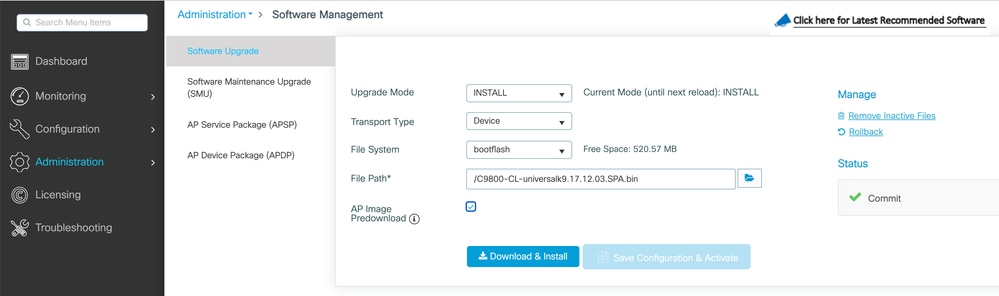
يمكنك مراقبة تقدم التنزيل المسبق لنقطة الوصول بالنقر على زر "إظهار السجلات" ضمن قسم الحالة على الجانب الأيمن.
بمجرد الانتهاء من تحميل الصورة وتثبيتها، يمكنك النقر على زر "حفظ التكوين والتنشيط". يؤدي هذا إلى حفظ التكوين وبدء ترقية وحدة التحكم. وهذا يتوافق مع الخطوة 4.
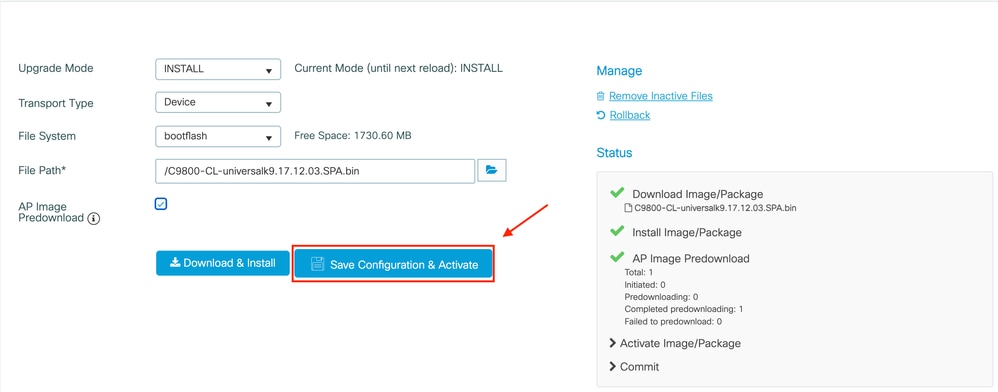
بمجرد انتهاء مهلة الجلسة، يمكنك تسجيل الدخول مرة أخرى إلى وحدة التحكم، انتقل إلى الإدارة > ترقية البرامج وانقر على زر "الالتزام" المتوفر الآن. وهذا يتوافق مع الخطوة 5.
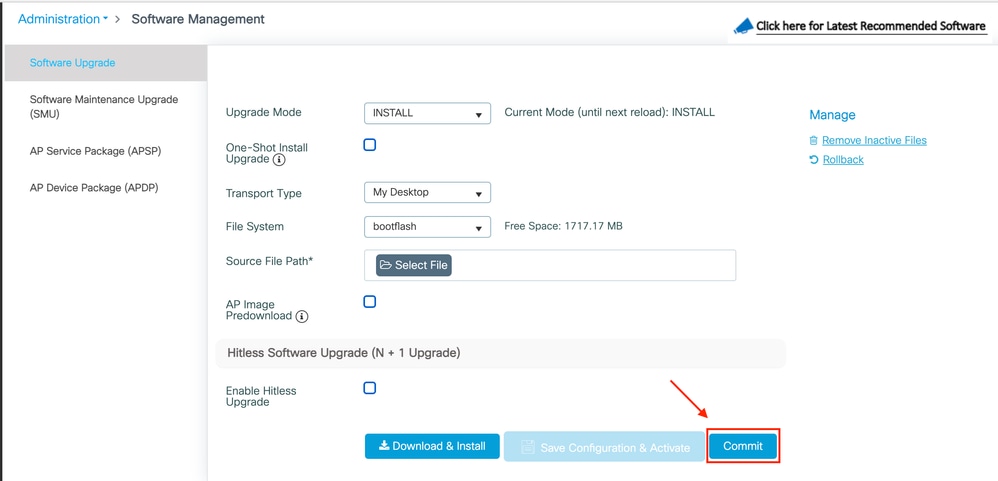
بمجرد أن تكتشف نقاط الوصول (APs) إمكانية الوصول إلى وحدة التحكم مرة أخرى، فإنها تبدأ في إعادة التحميل على قسم النسخ الاحتياطي والانضمام إلى وحدة التحكم التي تعمل على الإصدار الجديد.
وحدات التحكم عالية التوفر (HA)
تتضمن وحدات التحكم اللاسلكية طرقا متعددة لتصبح مكررة. يمكن أن يكون لديك زوج HA SSO (تبديل الحالة)، أو تكرار N+1، أو كلاهما.
- ها سو: هناك وحدة تحكم نشطة واحتياطية مع مزامنة مستمرة بين وحدات التحكم في الشبكة المحلية اللاسلكية (WLCs).
- N+1: توجد وحدة تحكم أساسية وثانوية، ولكنها غير متصلة. يجب أن تقوم وحدتا التحكم بتشغيل نفس الإصدار ويجب تكوينهما بشكل متماثل حتى يعمل هذا الأمر بسلاسة. يتم ضم نقاط الوصول إلى وحدة التحكم الأساسية وترجع إلى وحدة التحكم الثانوية في حالة فشل وحدة التحكم الأساسية.
تكرار المحول المعبر عن الحالة (SSO)
عندما تكون وحدات التحكم في وضع HA SSO، يكون لديك طريقتان رئيسيتان لترقيتها. يمكنك إما إجراء ترقية "كلاسيكية" أو ISSU (ترقية البرامج أثناء الخدمة).
- ترقية "كلاسيكية": هذه هي نفس عملية الترقية التي تم شرحها سابقا لوحدات التحكم المستقلة. تتم إعادة تحميل كل من وحدتي التحكم في نفس الوقت، كما تتم إعادة تحميل نقاط الوصول على الإصدار الجديد. يمكنك أن تقرر التنزيل المسبق لصورة نقطة الوصول أو لا. إجمالي وقت التوقف عن العمل لهذه الترقية: إعادة تحميل وحدة التحكم + وقت إعادة تحميل نقطة الوصول. لا يستغرق هذا الأمر أكثر من ترقية وحدة تحكم واحدة مستقلة
- ترقية ISSU: تعد هذه عملية ترقية تتم دون توقف عن العمل. ترقيات وحدة التحكم الاحتياطية، يوجد محول، ثم ترقيات وحدة التحكم النشطة (القديمة)، وأخيرا ترقية نقاط الوصول (AP) بطريقة مختلفة. مثالي لبيئة 24/7 حيث يجب أن يكون وقت التوقف عن العمل في أقل حد ممكن.
ترقية كلاسيكية
يرجى الرجوع إلى القسم السابق ضمن قسم "وحدات التحكم المستقلة". الخطوات هي نفسها الخطوات. يتم نسخ الصورة من وحدة التحكم النشطة إلى وحدة التحكم الاحتياطية تلقائيا، كما تتم ترقية كل من وحدتي التحكم في نفس الوقت. بمجرد ترقية وحدات التحكم، تقوم نقاط الوصول (APs) إما بتبديل القسم الخاص بها إذا قمت بتنزيل الصور مسبقا إلى نقاط الوصول (APs)، أو تنزيل الصورة الجديدة إذا لم يتم التنزيل المسبق.
ملاحظة: تأكد من أن كلا من وحدتي التحكم في حالة "نشط/إستعداد - ساخن" قبل المتابعة إلى الترقية (باستخدام الأمر "show undancy").
ترقية ISSU
تتيح لك ميزة ISSU إمكانية تقليل وقت التوقف عن العمل أثناء الترقية. تقوم وحدات التحكم بالترقية واحدة تلو الأخرى، وإعادة تحميل نقاط الوصول (AP) بشكل متدرج. يمكن للعميل اللاسلكي التجوال بين نقاط الوصول إذا كانت هناك تغطية كافية. في حالة عزل نقطة وصول، يكون هناك وقت توقف عن العمل للعملاء المتصلين بنقطة الوصول هذه (وقت إعادة تحميل نقطة الوصول).
تستغرق هذه الترقية وقتا أطول في المجمل لأن كلا من وحدتي التحكم تقوم بترقية واحدة في كل مرة بينما تتم إعادة تشغيل نقاط الوصول وترقيتها بطريقة متغيرة خاضعة للتحكم مما يؤدي إلى إطار صيانة كلي أطول ومع ذلك دون أي توقف متوقع عن العمل من قبل العملاء.
هناك بعض الأمور التي يجب أخذها في الاعتبار عند إجراء ترقية ISSU (القيود والاحتياطات لاتخاذ وما إلى ذلك)، على سبيل المثال، حقيقة أنها متوفرة فقط في وضع "التثبيت" وليس في وضع الحزمة. للحصول على شرح كامل لإجراء ISSU (مع التعليمات والأوامر)، يرجى الرجوع إلى هذا المستند.
تكرار N + 1
يكون تكرار N+1 عندما يكون لديك مجموعة من وحدتي تحكم غير متصلتين ببعضهما البعض، ولكن يتم تكوينهما بنفس الطريقة ومشغلتين بنفس الإصدار. في هذه الحالة، لدينا وحدة تحكم "أساسية" واحدة (حيث يتم ضم جميع نقاط الوصول) ووحدة تحكم "ثانوية"، يمكن إستخدامها كنسخة إحتياطية في حالة فشل وحدة التحكم الأساسية. عندما ترغب في المتابعة إلى ترقية، فهذا يعني أن لديك وحدتي تحكم "مستقلتين". ومع ذلك، فإن هذا النوع من التكرار يتمتع بميزة كبيرة، حيث إن هناك طريقة لتقليل وقت التوقف عن العمل مقارنة بالتحديث الكلاسيكي باستخدام ميزة ترقية نقاط الوصول المتنقلة بدون توقف باستخدام N+1. وهذا يتيح لك إجراء ترقية متدرجة لنقاط الوصول (AP) أثناء نقلها إلى وحدة تحكم ثانوية تمت ترقيتها. وهذا يحد من وقت التوقف عن العمل نظرا لإعادة تحميل مجموعة فرعية صغيرة فقط من نقاط الوصول في نفس الوقت.
فيما يلي تدفق هذا النوع من الترقية :
- ترقية وحدة التحكم الثانوية إلى الإصدار الهدف. يمكن القيام بذلك باستخدام ترقية كلاسيكية، بدون تنزيل مسبق لنقطة الوصول (AP) نظرا لعدم وجود نقاط وصول متصلة بها. في تلك المرحلة، يتم تشغيل الأساسي v1، بينما يتم تشغيل V2 في المرحلة الثانوية.
- قم بتثبيت الصورة المستهدفة (V2) على وحدة التحكم الأساسية، ولكن لا تقم بالتنشيط. يتيح لك هذا تنزيل صورة V2 مسبقا إلى نقاط الوصول (APs).
- ما إن يتم التنزيل المسبق، ابدأ ال AP متدرج تحسين يستعمل ال "ap صورة تحسين غاية" أمر. يؤدي هذا إلى تشغيل ترقية نقطة الوصول (AP) المتراكبة وإعادة تحميل نقاط الوصول (AP) على صورة V2 والانضمام إلى عنصر التحكم في الشبكة المحلية اللاسلكية (WLC) الثانوي.
- بمجرد انضمام جميع نقاط الوصول إلى عنصر التحكم في الشبكة المحلية اللاسلكية (WLC) الثانوي، قم بترقية وحدة التحكم الأساسية إلى الإصدار 2.
- وبمجرد انتهائها، إذا لزم الأمر، يمكنك بسهولة نقل نقاط الوصول إلى وحدة التحكم الأساسية، بوتيرتك الخاصة. لاحظ أن هذا لا يتطلب إعادة تحميل نقاط الوصول (APs) نظرا لأن كل من قوائم التحكم في الشبكة المحلية اللاسلكية (WLCs) موجودة على إصدار V2 نفسه. يلزم فقط إعادة تشغيل CAPWAP وهذا يستغرق أقل من دقيقة.
للحصول على شرح كامل للإجراء "ترقية نقطة الوصول المتدفقة دون انقطاع باستخدام N+1" (مع الإرشادات والأوامر)، يرجى الرجوع إلى هذا المستند.
ماذا لو كان لديك وحدات SMU أو APSPs مثبتة حاليا ؟
لا تحتاج إلى إزالة أي تصحيح SMU أو APSP مثبت حاليا قبل الترقية إلى الإصدار التالي.
هل من الضروري ترقية ROMMON في كل مرة ؟
لا تتعلق إصدارات ROMMON بإصدارات IOS-XE وهي أقل شيوعا. يتم توثيق التغييرات في ROMMON في https://www.cisco.com/c/en/us/td/docs/wireless/controller/9800/config-guide/b_upgrade_fpga_c9800.html#id_132283
ترقية ROMMON ليست إلزامية لترقية IOS-XE. ومع ذلك، يلزم تشغيل ROMMON 17.7 أو إصدار أحدث لتثبيت إصدارات IOS-XE الجديدة. قد لا تعمل ميزة ROMMON الأقدم إذا قمت بالترقية إلى إصدار أحدث من IOS-XE.
تجدر الإشارة إلى أنه لا يتم توثيق جميع التغييرات في إصدارات ROMMON في التصحيحات التي تم حلها نظرا لوجود تحسينات وإصلاحات داخلية غير موثقة.
المراجع

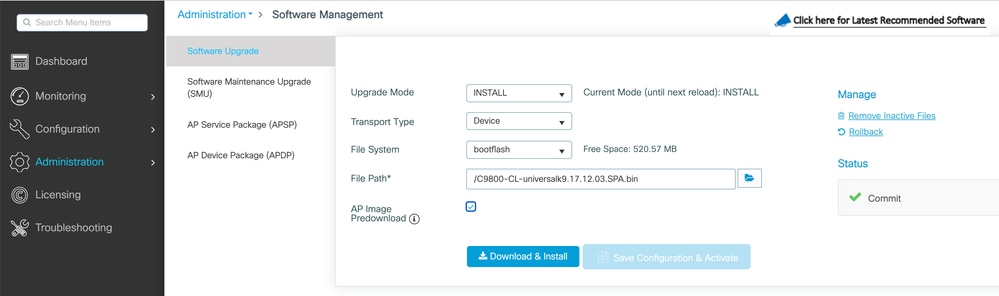
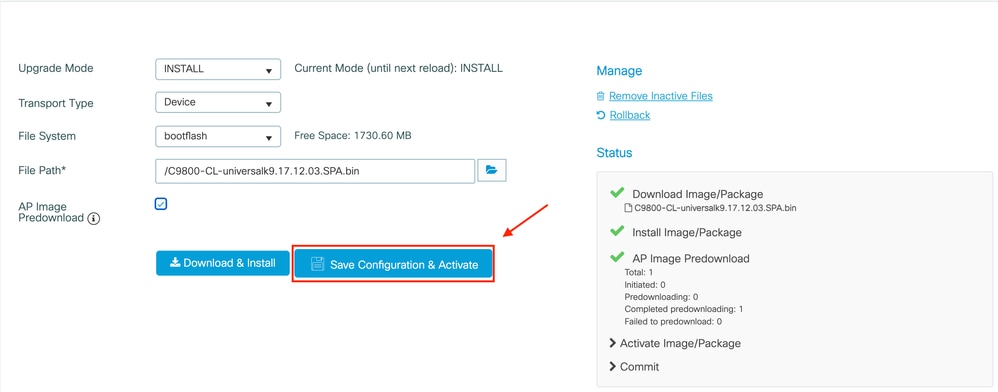
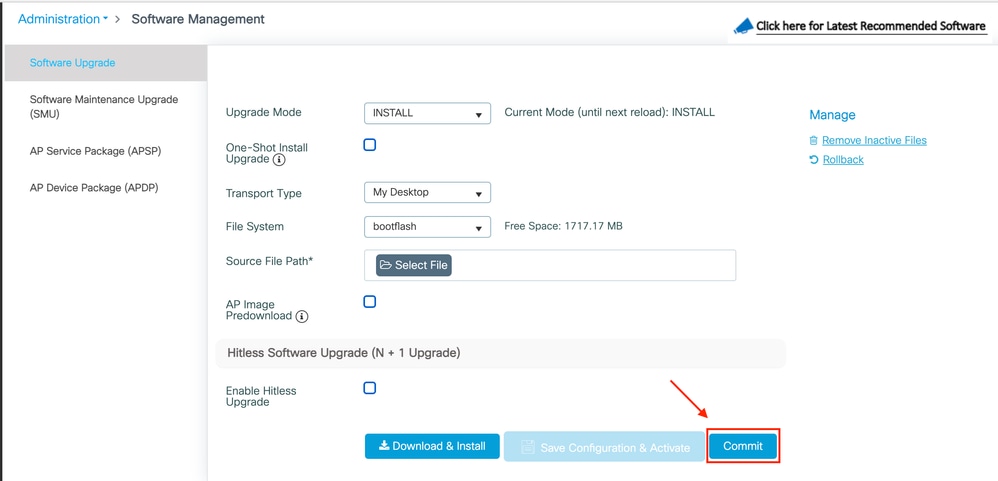
 التعليقات
التعليقات